1. 简介
Windows 11是微软于2021年6月24日正式发布的操作系统。该系统在视觉上进行了全新设计,拥有许多新特性和功能。然而,对于一些用户来说,强制更新可能会引发不便或者不满。本文将介绍如何关闭Windows 11的强制更新功能。
2. 强制更新的问题
为了确保用户在使用Windows 11时拥有最新和最安全的版本,微软推出了强制更新机制。这意味着当有新的更新可用时,系统会在用户计算机上自动下载并安装这些更新,无需用户进行干预。
然而,一些用户可能因为某些原因不希望立即更新他们的系统。例如,他们可能在进行重要的工作,而不希望因更新导致系统不稳定或出现故障。因此,关闭强制更新功能对于这些用户来说是很重要的。
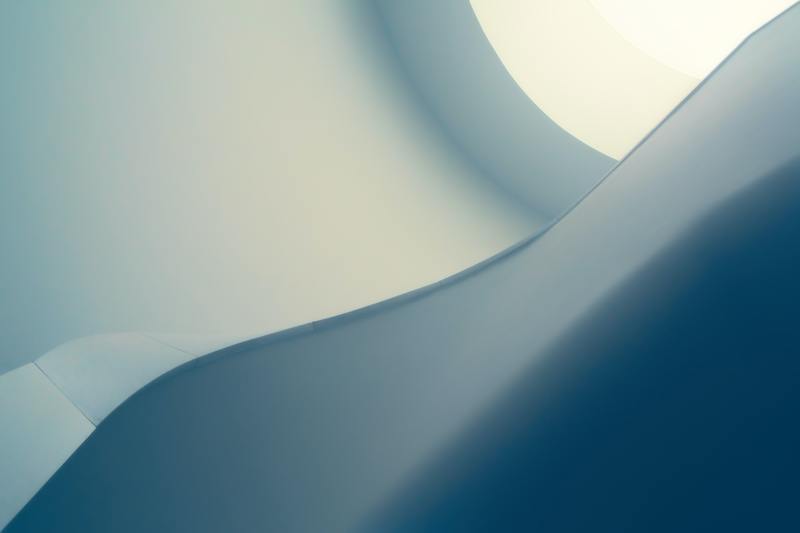
3. 关闭强制更新的方法
3.1 使用组策略编辑器
Windows 11 Pro和企业版用户可以使用组策略编辑器来关闭强制更新。
按下Win + R键,输入"gpedit.msc",并点击"确定",打开组策略编辑器。
在左侧的导航栏中,依次展开"计算机配置"、"管理模板"和"Windows组件"。
在"Windows组件"下找到"Windows Update",点击进入。
右侧窗口中会显示出与Windows Update相关的策略设置。找到"将Windows更新程序配置为自动下载和安装",双击进入。
在弹出的窗口中,选择"已禁用",然后点击"确定"。
通过以上步骤,您已经成功关闭了强制更新功能。系统将不会自动下载和安装新的更新,您可以手动选择何时安装更新。
3.2 使用注册表编辑器
对于Windows 11的家庭版用户,可以通过编辑注册表来关闭强制更新。
按下Win + R键,输入"regedit",并点击"确定",打开注册表编辑器。
在注册表编辑器中,依次展开以下路径:HKEY_LOCAL_MACHINE -> SOFTWARE -> Policies -> Microsoft -> Windows。
在"Windows"下创建一个新的项,命名为"WindowsUpdate"(如果该项已存在,则跳过此步骤)。
在"WindowsUpdate"项下,创建一个新的DWORD值,命名为"AUOptions"。
双击"AUOptions",将数值数据设置为2。
通过以上步骤,您已经成功关闭了强制更新功能。系统将不会自动下载和安装新的更新,您可以手动选择何时安装更新。
4. 结论
本文介绍了如何关闭Windows 11的强制更新功能,分别使用了组策略编辑器和注册表编辑器的方法。根据您的系统版本,您可以选择适合您的方法来关闭强制更新。关闭强制更新功能可以给某些用户提供更灵活的控制权,使他们能够根据自己的需要来选择何时安装更新。
不过,我们仍然建议在长期使用Windows 11时保持系统处于最新的更新状态,以确保系统的安全性和稳定性。在关闭强制更新功能后,定期检查并手动安装可用的更新仍然是很重要的。










